Googleスプレッドシートでシート全体の行数や列数を追加したり、逆に減らしたりする操作についてです。
- シートの一番下に移動すると現れる入力欄を使って行を追加することができます。
- 通常の行(列)の挿入(削除)の操作に伴いシート全体の行数・列数も増減します。
手順
専用の入力欄を使って行を増やす

シートの一番下までスクロールさせていくと(あるいはCtrl+↓で移動してさらにもう少し下にスクロール)行の追加用の入力欄が現れます。
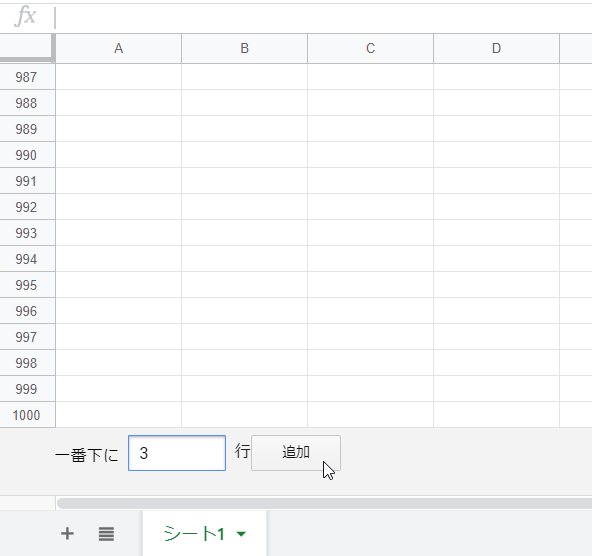
ここに「3」と入力して「追加」をクリックすると……
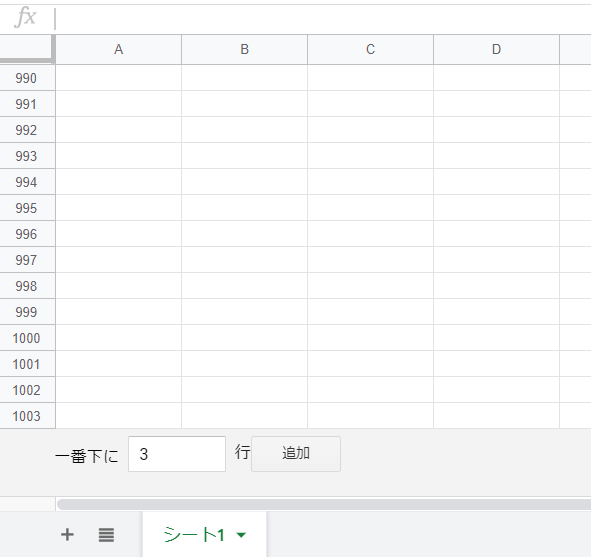
行数が3つ増えて1003行となりました。
多くの行を一度に増やしたい場合はこの方法がベターです。
なお、列については右端に移動しても追加用の入力欄はありませんので、以下の方法によることとなります。
行(列)の挿入(削除)メニューで行(列)数を変更する
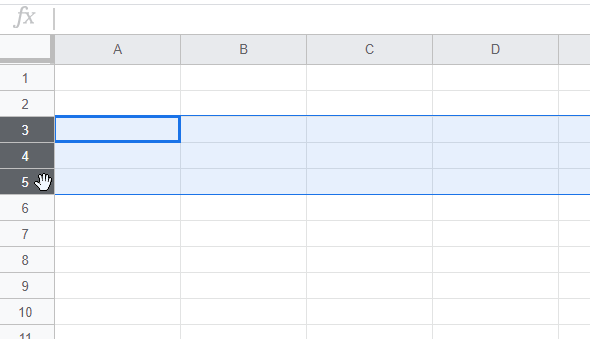
次に別の方法です。行を増やすだけでなく減らすこともできます。
まず、増減させようとする行数(ここでは3行)と同じ数だけ行を選択します(同じ行数の適当なセルを選択してもOK)。
そして右クリックすると……
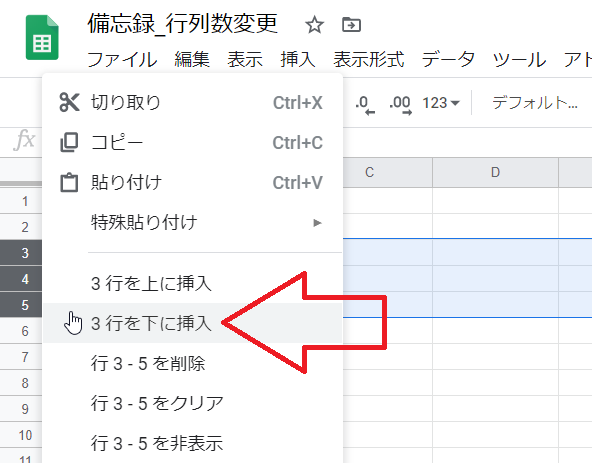
メニュー中に「3行を上(下)に追加」というものが現れます。
これを選択することでこの位置に空白の行が追加され、結果的にシート全体の行数も増えます。
また、「行3-5を削除」を選択するとそこにあるデータとともに行そのものが削除され、シート全体の行数も減ります。
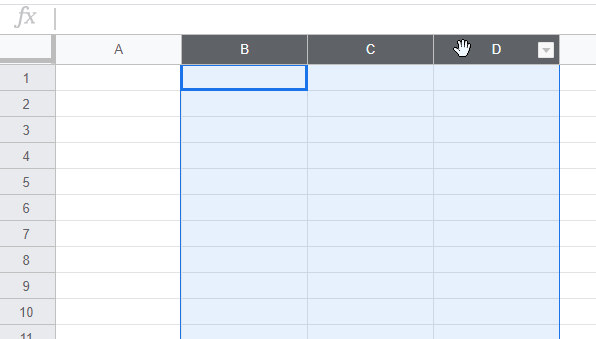
列についても同様です。
3つの列を(あるいは3列の適当なセル)選択して右クリックし……
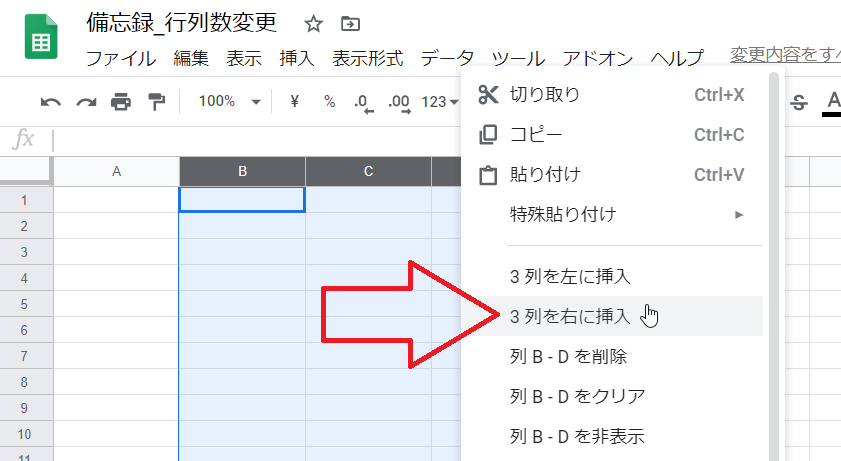
「3列を左(右)に挿入」を選択するとこの位置に空白の列が追加され、シート全体の列数も増えます。
「列B-Dを削除」を選択するとそこにあるデータとともに列そのものが削除され、シート全体の列数も減ります。